Citrix XenApp外网访问配置教程V1.1
Citrix-Xenapp使用手册
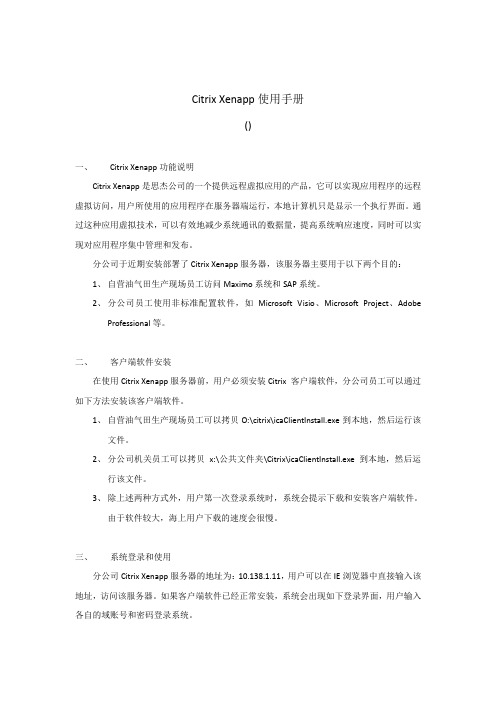
Citrix Xenapp使用手册()一、Citrix Xenapp功能说明Citrix Xenapp是思杰公司的一个提供远程虚拟应用的产品,它可以实现应用程序的远程虚拟访问,用户所使用的应用程序在服务器端运行,本地计算机只是显示一个执行界面。
通过这种应用虚拟技术,可以有效地减少系统通讯的数据量,提高系统响应速度,同时可以实现对应用程序集中管理和发布。
分公司于近期安装部署了Citrix Xenapp服务器,该服务器主要用于以下两个目的:1、自营油气田生产现场员工访问Maximo系统和SAP系统。
2、分公司员工使用非标准配置软件,如Microsoft Visio、Microsoft Project、AdobeProfessional等。
二、客户端软件安装在使用Citrix Xenapp服务器前,用户必须安装Citrix 客户端软件,分公司员工可以通过如下方法安装该客户端软件。
1、自营油气田生产现场员工可以拷贝O:\citrix\icaClientInstall.exe到本地,然后运行该文件。
2、分公司机关员工可以拷贝x:\公共文件夹\Citrix\icaClientInstall.exe 到本地,然后运行该文件。
3、除上述两种方式外,用户第一次登录系统时,系统会提示下载和安装客户端软件。
由于软件较大,海上用户下载的速度会很慢。
三、系统登录和使用分公司Citrix Xenapp服务器的地址为:10.138.1.11,用户可以在IE浏览器中直接输入该地址,访问该服务器。
如果客户端软件已经正常安装,系统会出现如下登录界面,用户输入各自的域账号和密码登录系统。
登录后,系统出现下面的界面,用户根据需要点击需要运行的应用程序。
第一次登录时,系统会弹出下面的窗口,由用户确认对本地资源的使用情况,按下图中的选项进行确认。
每次登录后,第一次打开应用程序时,系统会弹出下面的提醒窗口,关闭此窗口。
SSL_VPN平台接入及Citrix使用方法
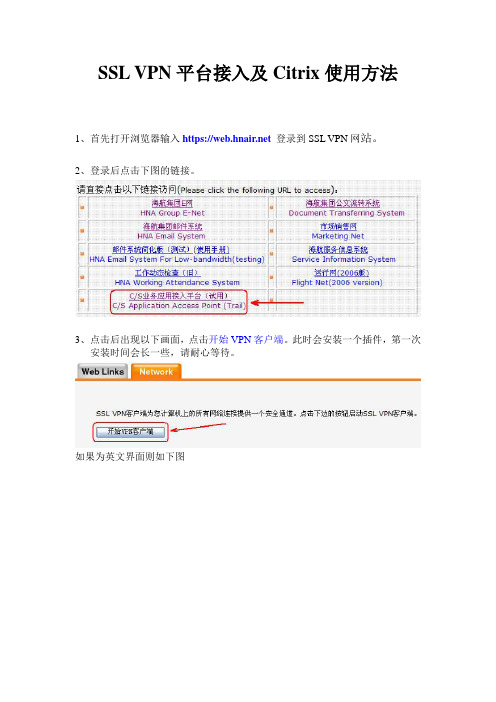
SSL VPN平台接入及Citrix使用方法
1、首先打开浏览器输入https:// 登录到SSL VPN网站。
2、登录后点击下图的链接。
3、点击后出现以下画面,点击开始VPN客户端。
此时会安装一个插件,第一次
安装时间会长一些,请耐心等待。
如果为英文界面则如下图
地址栏下方的黄颜色的信息条,在出现的菜单中选择安装,然后重新刷新此页面。
4、安装结束后出现以下画面说明已经安装并连接成功。
请注意该窗口不能关闭,
一旦关闭该窗口,VPN连接会断开。
弹出,请在连接VPN 客户端成功后手工新打开浏览器窗口,在地址栏输入服务器的地址。
成功打开C/S业务应用平台页面出现以下画面。
如果页面没有自动跳转的话,按照页面左上角提示点这里,转到登录
界面。
如下图:
6、初次使用的话,会检测本地机器,然后提示您没有安装ICA插件,点图中箭
头所示链接,会自动下载并提示您安装。
如下图所示:
7、安装完成需要关掉当前打开的所有Internet Explorer窗口(有的机器在某种情
况下可能需要重新启动),然后再新打开一个浏览器窗口,输入地址回到登录界面,右边的提示会消失,说明插件已经安装完成,可以登录。
8、在账号栏里输入E网用户名;密码栏里输入E网密码。
然后点登录按钮登录。
9、在登进来的界面中左侧即为发布给该用户使用的应用程序,用鼠标左键单击
图标即可开始运行该程序。
如下图:
10、使用完以后要先关闭所有打开的应用程序,然后回到登录的页面,点右
下角的注销按钮退出系统。
11、正常退出的界面应该如下:。
Citrix XenApp 安装部署手册
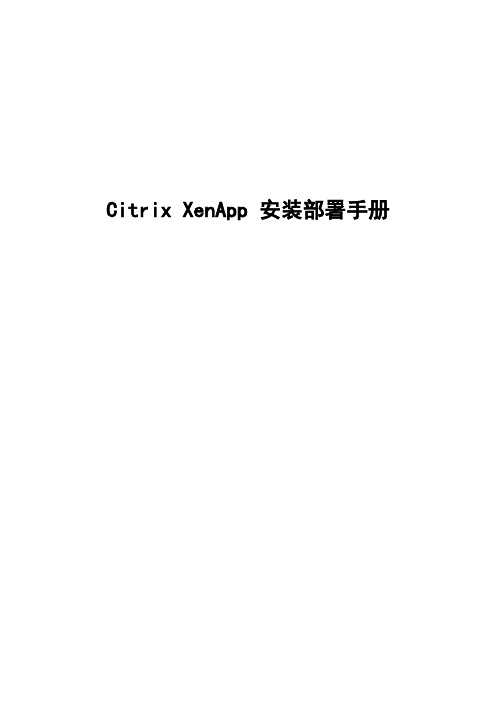
Citrix XenApp 安装部署手册安装Citrix Licensing Server首先更改计算机名称为citrix(因为此Server亦为XenApp服务器,必须与所得license 匹配),加入域。
添加IIS服务。
1.安装Citrix Licensing Server,放入Presentation Server For Windows 2003(XA5_EN_W2K3)光盘,选择“Product installations and updates”;1.把授权说明右侧的下拉菜单拉至最下面,然后选择“I accept the license agreement”,点击“Next”2.提示安装License Server需要的组件;点“Next”进入下一步。
(如果以前曾经安装过这些组件的其它版本,在安装Citrix产品之前卸载)3.提示选择安装Citrix Licensing,点击“Next”。
4.点击“Next”。
5.提示安装路径,点击“Next”。
6.点击“Next”。
7.提示License文件存储的位置,无需更改,点击“Next”。
8.选择“Microsoft Internet Information Services(IIS)”,点击“Next”。
同样支持ApacheServer。
9.选择“OK to restart Microsoft IIS Server”,点击“Next”10.点击“Next”。
正在安装。
11.点击“Finish”,完成安装。
12.提示Citrix Licensing安装成功,点击“Finish”。
13.打开IE浏览器,访问http://localhost/lmc/index.jsp,选择Configure License Server。
14.选择“Copy license file to this license server”。
把生成的license file上载到licenseserver。
Citrix xenapp sso配置安装手册(password manager)

如下是Password Manager工作原理:
4、Installation(Step by Step)
本文档以Password Manager4.6为例(XenApp5.3光盘自带)演示。
4.1 Install Password Manager
1、单独安装Password Manager组件比较复杂,这里直接使用XenApp安装向导安装;
13、如图所示,确定相应的Username/ID与应用程序输入框的对应,下同;
14、确定Password各个相应项的对应;
15、确定Custom Field各个相应项的对应;
16、确定OK按键各个相应项的对应;
17、确定项对应完成,如图,有四个对应项;
18、点击Finish完成安装;
19、右击User Configuration,选择Add new user configuration;
1、Introduce
简单明了,Password Manager又称Single Sign-on,即单点登录。用户可以将需要频繁登录的软件或者web页面密码保存到Center Data,当下次登录时就能做到自动登录,省去需要重复输入密码的操作,提升用户体验。
2、Components
Password Manager包含Password Manager Services、Password Manager Plug-in和Password Manager Console三大组件。
7、选择Windows-Create new;
8、输入创建程序的名称,点击Next进入下一步;
9、点击Add Form ,输入Form名称;
10、到这个页面时,先打开需要配置单点登录的软件;
Citrix_UPM配置

XenApp UPM环境配置需求2014年09月V1.1李帮成目录一、文件共享需求 (3)二、创建OU及测试用户 (3)三、配置XenApp OU权限 (3)四、在OU”XenApp“创建策略 (4)五、导入UPM策略模板 (4)六、导入UPM策略模板影响范围 (5)七、如何删除UPM策略模板 (6)八、可能会遇到的排错操作 (7)九、UPM详细配置 (7)9.1 UPM策略配置截图 (8)9.2 UPM策略配置说明 (8)一、文件共享需求1.1提供最少2个GB的共享存储空间(具体大小视用户测试数量与Profile大小决定)1.2该服务器必须要与XenApp服务器在同一域1.3配置XenApp管理员为共享服务器本地管理员二、创建OU及测试用户创建如下OU,如图2.1图2.1若可以提供测试域帐户,请提供我们一份,若不可以,我希望帮我们创建如下几个域用户:三、配置XenApp OU权限配置XenApp管理员对OU “XenApp” 有完全权限,以XenApp管理员为CTXAdmin为例,如图3.1。
图3.1四、在OU”XenApp“创建策略以组策略名称为”XenApp”为例,如图4.1图4.1五、导入UPM策略模板导入的UPM策略模板视活动目录级别有一些区别,主要区别为可识别的组策略模板的文件格式,主要有两种格式后缀(.adm 与.admx)。
UPM策略模板如下,只需要导入文件ctxprofile5.1.1.adm与ctxprofile5.1.1.admx其中一个即可ctxprofile5.1.1.admctxprofile5.1.1.admx以策略XenApp导入UPM策略模板为例,如图5.1图5.1六、导入UPM策略模板影响范围以策略XenApp为例,导入UPM策略模板影响的范围只限制在导入该UPM策略模板的XenApp策略。
下图以策略XenApp与Users 为对比,在XenApp上导入的UPM策略模板只在策略XenApp上生效,在策略Users上不生效图6.1七、如何删除UPM策略模板以策略XenApp为例,在图7.1中选择要删除的策略模板” ctxprofile5.1.1”,点击删除即可。
Citrix+Access+Gateway配置手册
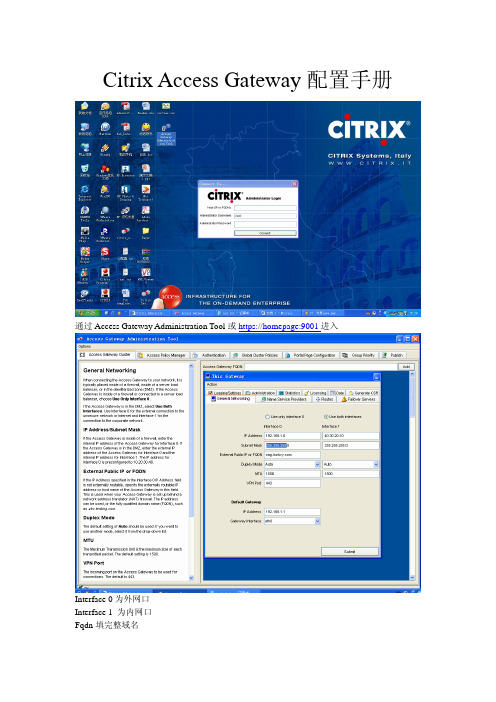
通过 Access Gateway Administration Tool 或 https://homepage:9001 进入
Interface 0 为外网口 Interface 1 为内网口 Fqdn 填完整域名
IP Address 填外网 gateway 地址
在 Gateway Portal 中选择 Redirect to URL: Portal homepage: /citrix/secureaccess Proxy Server: your Citrix Server IP 二、如果直接使用 Access Gateway:
选择 Full Client
Dns server 填外网的 DNS 名
选择 staticRouting,填入内网路由,填入内网的 IP 地址段
用于申请证书,也可通过 admin guide 后的指示通过第三方软件或通过微软的传统方式申请 证书
证书必须是y Manager 中在 Default 组上右键,选择 Propertioes
9001进入interface为外网口interface为内网口fqdn填完整域名ipaddress填外网gateway地址dnsserver填外网的dns选择staticrouting填入内网路由填入内网的ip地址段用于申请证书也可通过adminguide后的指示通过第三方软件或通过微软的传统方式申请证书证书必须是pem格式的做完后在此导入在accesspolicymanager中在default组上右键选择propertioes在gatewayportal中选择redirecturl
再新建的资源中输入需要访问的网段
选择认证的方式,如无特殊的选择,请选择 No Authorization
Citrix虚拟桌面快速部署手册-XenApp(共享桌面和虚拟应用)安装配置篇
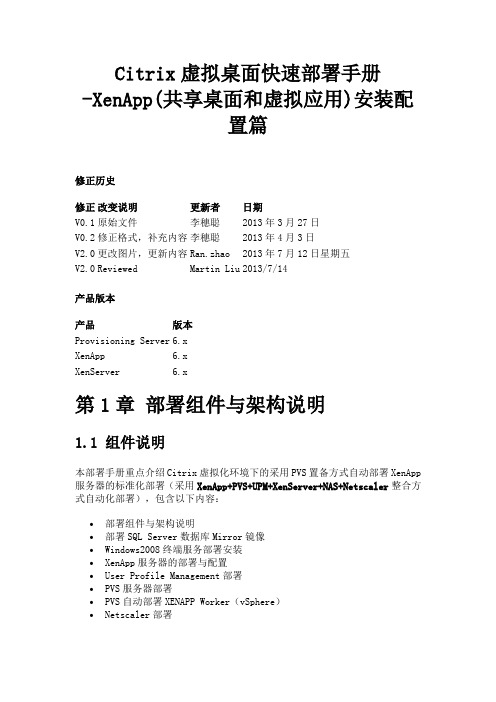
Citrix虚拟桌面快速部署手册-XenApp(共享桌面和虚拟应用)安装配置篇修正历史修正改变说明更新者日期V0.1 原始文件李穗聪2013年3月27日V0.2 修正格式,补充内容李穗聪2013年4月3日V2.0 更改图片,更新内容Ran.zhao 2013年7月12日星期五V2.0 Reviewed Martin Liu 2013/7/14产品版本产品版本Provisioning Server 6.xXenApp 6.xXenServer 6.x第1章部署组件与架构说明1.1 组件说明本部署手册重点介绍Citrix虚拟化环境下的采用PVS置备方式自动部署XenApp 服务器的标准化部署(采用XenApp+PVS+UPM+XenServer+NAS+Netscaler整合方式自动化部署),包含以下内容:∙部署组件与架构说明∙部署SQL Server数据库Mirror镜像∙Windows2008终端服务部署安装∙XenApp服务器的部署与配置∙User Profile Management部署∙PVS服务器部署∙PVS自动部署XENAPP Worker(vSphere)∙Netscaler部署在大型的企业应用部署场景,譬如XenApp服务器数量超过10台以上,并发用户数量超过200用户以上,通过手工方式维护XenApp服务器镜像,而不是通过PVS 进行映像管理,应用发布系统的管理维护非常困难。
PVS进行映像管理可以消除服务器维护的难题,只需维护单一XenApp服务器映像,创建一个映像后可快速置备到所有XenApp服务器,同时可确保各XenApp服务器的一致性。
通过PVS 方式置备XenApp服务器的优势非常多:∙只需维护单一XenApp系统映像。
∙便于对所有XenApp系统升级更新。
∙可按需动态扩充服务器资源,增加服务器。
∙降低存储成本。
∙无需配置热备服务器。
Xenapp标准化部署需要划分两个单元环境:管理控制单元和服务单元。
Citrix XenApp
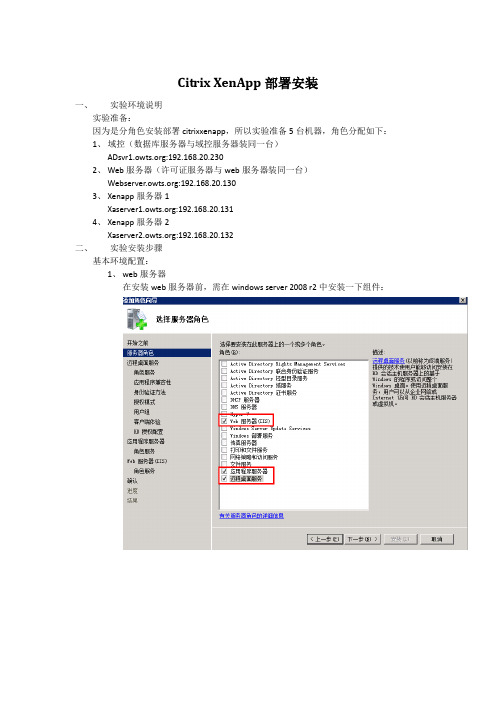
Citrix XenApp部署安装一、实验环境说明实验准备:因为是分角色安装部署citrixxenapp,所以实验准备5台机器,角色分配如下:1、域控(数据库服务器与域控服务器装同一台):192.168.20.2302、Web服务器(许可证服务器与web服务器装同一台):192.168.20.1303、Xenapp服务器1:192.168.20.1314、Xenapp服务器2:192.168.20.132二、实验安装步骤基本环境配置:1、web服务器在安装web服务器前,需在windows server 2008 r2中安装一下组件:默认已经添加administrators 组。
IIS服务角色,可以选择性的选取以上配置。
基本环境的配置完成,接下来,用虚拟光驱加载xenapp镜像,安装web服务器。
选择安装程序,会提示未安装.NET 3.5 SP1,这里可以进行手动安装或者通过XENAPP安装程序自动安装。
安装.NET 3.5 SP1,完成后进入具体安装界面。
选择添加服务器角色,在安装版本上选择安装铂金版。
这里简单介绍下三个不同版本:1、铂金版:为所有Windows应用提供端到端的应用交付平台,具备企业版的所有特点包括应用流技术和隔离技术,并新增了增强安全性、移动性和性能管理的功能。
2、黄金版:XenApp黄金版,其与众不同之处在于采用简体中文界面,并且可以让中国用户以较低的成本获得以往只在XenApp铂金版本中才有的安全管控功能。
3、高级版:可在关键业务环境下为Windows应用交付提供基础技术。
该版本实现了虚拟应用技术的无缝桌面集成、简单的Web应用接入、负载均衡和其它整合IT环境所必需的功能。
选择铂金版进行安装:同意许可协议。
身要求而定。
默认组件添加。
这里会提示未安装的组件,自动会安装。
进行角色的安装。
安装成功。
完成安装后,进行对应的配置工作。
接下来安装xenapp服务器。
同理,将citrixxenapp安装镜像用虚拟光驱加载,选择运行。
- 1、下载文档前请自行甄别文档内容的完整性,平台不提供额外的编辑、内容补充、找答案等附加服务。
- 2、"仅部分预览"的文档,不可在线预览部分如存在完整性等问题,可反馈申请退款(可完整预览的文档不适用该条件!)。
- 3、如文档侵犯您的权益,请联系客服反馈,我们会尽快为您处理(人工客服工作时间:9:00-18:30)。
XenApp外网访问配置教程
(2012-3-16 / by 阳光)
最近有些网友对Citrix XenApp如何发布到外网有些不理解,这里做个教程共享给大家,有问题的也可以提出,这样才能更好的为大家做讲解。
实验说明:
1、先决条件是首先在如图所示搭试好的平台里,内网里的PC1机器可以正常访问WI里发布的应用。
2、将WI里的访问方式做些配置。
3、然后在路由器里做端口映射,将内网的80、1494和2598映射到外网。
一、测试环境
先说说测试环境:
6 PC2 110.80.1.240 外网用户,测试外网访问。
测试环境的拓扑图
二、WI里的配置
2.1 右键点击已发布的站点链接,选择“安全访问”
2.2 将“默认”的访问方法改为“已转换”
2.3 为了保证我们的内网网段不被转换为外网IP而导至内网用户无法正常访问,我们需要添加一个访问规则,让内网用户的访问方法为“直接”,如下图,我们将192.168.1.0的网段添
加到列表。
2.4 完成后效果如下图,点击“下一步”继续:
点击添加
输入内网
网段
完成确定选择直接
2.5 到此步,我们需要添加一些转换规则,也就是指定要如何转换。
点击添加
2.6 将内部XA Server的IP地址的1494端口映射到公网地址的1494端口:
2.7 如上一步同样的方式将2598也添加进来
2.8 都添加好后点击“完成”即可。
三、路由器里的配置工作
路由器需要做的就是将内网192.168.1.4的IP地址的1494和2598端口映射到公网地址的1494和2598地址,还有WI服务器192.168.1.3的80端口映射到外网的8088端口。
1494端口:Citrix的ICA协议端口
2598端口:保证会话可靠性的端口,如果此端口没映射,发布的XenApp也同样可以访问,但连接速度会非常慢。
80端口:不发布就没法打开网页了。
四、测试工作。
在PC2上Telnet 公网IP:110.80.1.230的1494,2598,8088端口是否可以正常连接。
可以正常连接通常就可以在外网PC2上正常访问内网发布的应用了。
五、附加说明:
在一些用户环境里,没有固定IP,这时候我们就可以使用花生壳来替代公网网址,只需要这两步变动,其它相同,如下图所示:。
